
こんにちは! Twitchで配信をしている「からあげ太郎」です!
今回は『特定のコメントに対して自動で返信してくれるツール』の使い方についてまとめました。
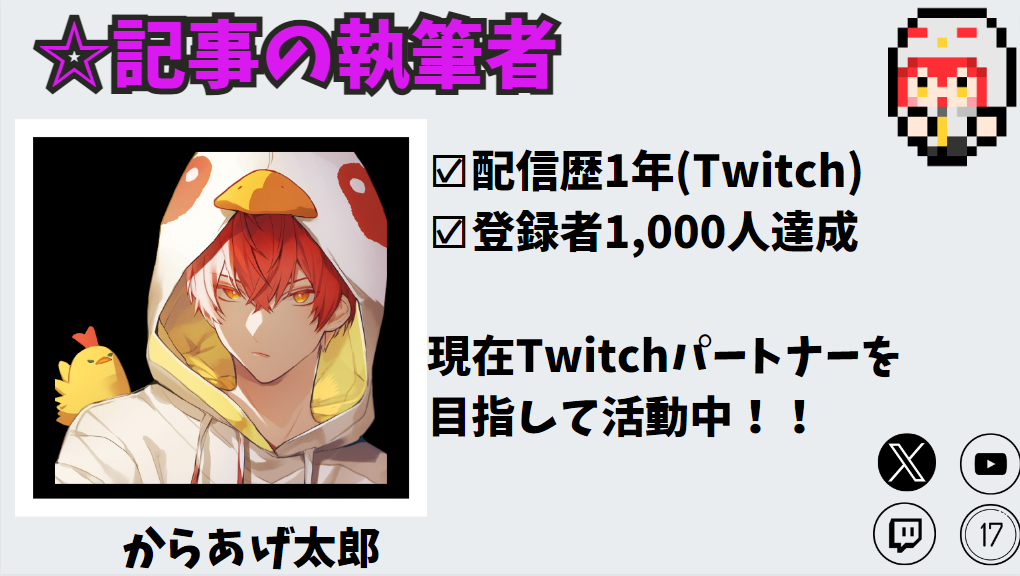
普段配信をみていると👇️の写真のように「特定のコメント」に対して
自動で返信されたり、定期的に「Twitterのフォローお願いします」などの定型文が流れている場面をみたことはありませんか?

この機能は『Nightbot』というBOTツールを利用して行うものです。
設定は割と簡単なので興味を持った方は参考にしてください。
Nightbotとは
配信中に『あらかじめ登録している特定のコメントが来た時に自動で返信してくれる』『一定時間ごとに登録した文章をコメントしてくれる』機能を持ったBOTのことです。
👇️画像のように、コメントで「おはよう」と入力するとBotが自動で
「おはようございます!今日も1日頑張りましょう。」と返信してくれます。

「おはよう」「初見です」「おつかれ」等々。
好きな言葉を登録して、そのコメントに対して自動で返信してくれるのでかなり便利ですね。
特に配信では「初見」という言葉に対して自動で自己紹介文が流れるように設定している人が多いようです。
初見さんが来るたびに自己紹介するのは意外と手間ですからね(笑)
時短大事です!
Nightbot(ナイトボット)の設定方法
こちらからNightBotにアクセスしてください
アクセスするとログイン方法の選択ができる画面が表示されるはずです。
「Login with Twitch」を選択してログインします。
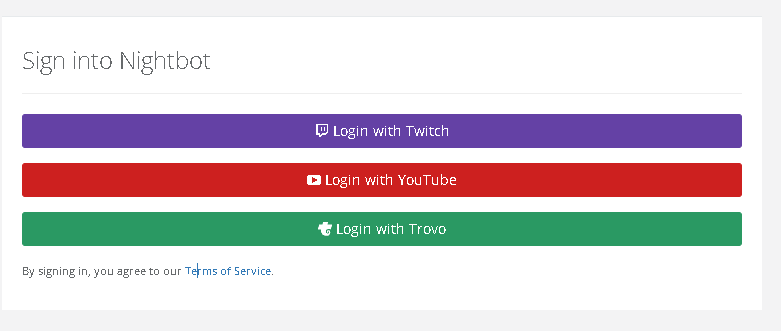
アクセス許可の画面が表示された場合は「許可」を選択し、ログインをしてください。
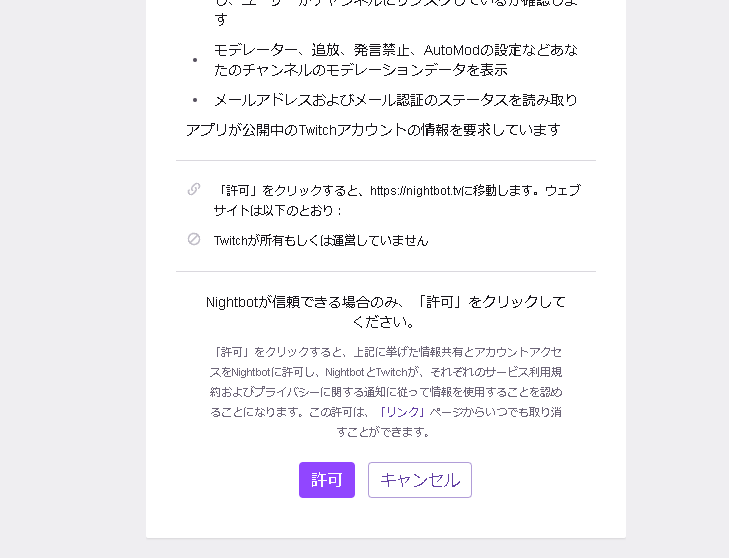
モデレーター権限の付与
NightbotとTwitchの連携はできましたが、このままでは動作しません。
ちゃんと動くようにするにはNightbotにモデレーター権限を付与しなければいけません。
先ほどのサイトログインが完了すると下記のような画面がでてくるので
「Join Channel」という青色のボタンをクリックしましょう。
(表示されていない場合は、左の一覧の「Dashboard」を選択してください)

クリックすると英文が表示されます。
何が書いてあるかはわかりませんし、読む必要もないので(笑)
一旦、赤文字で記載されている「/mod nightbot」の部分をコピーしましょう。

コピーした赤文字の内容は、自分の配信のチャット欄に貼り付けて「チャット」をクリック。
これをすることでTwitchとの連携が完了します。
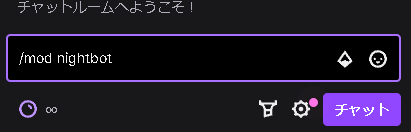
モデレーター権限の設定
上記までの操作で連携はできましたが…。
初期状態ではモデレーター権限がフルで付与されてるがゆえに、
『勝手に視聴者をBANしてしまう』可能性がありますので設定の変更が必要です。
①クリエイターダッシュボードを開く
Twitchのクリエイターダッシュボードを開き
「コミュニティ」→「役割管理」の順番にクリックしてください。
一覧に「nightbot」というユーザがあったら
「-」マークを押して削除してください。

自動返信の設定方法
自動返信の設定をすることで、
特定のコメントがされたときに自動で返信してくれるようになります。
例えば「おはよう」という文字に対して自動返信の設定をしておけば、
視聴者さんが「おはよう」とコメントしてくれた時に自動で返信してくれるようになります。
左側のタブから「Commands」→「Custom」を選択して、右側の青いボタン「Add command」をクリックしましょう。

・[Command]に自動返信に反応する言葉を設定します。
・[Message]に「Command」で設定したコメントが来た時に返答する文言を入力します。
入力が完了したら「submit」ボタンをクリックしましょう。
ここまで設定したら次回から設定した単語がコメントで流れたときにBotが自動で返信してくれるようになりまうす。

定期的にコメントを流す方法
『Nightbot』は特定のメッセージを定期的に流すことも可能です。
何を流すかは自由ですが「配信のルール」や「自身のSNS」を流すのがおすすめですね。
左のタブの「Timers」をクリック。
Timersの設定画面が開いたら右側の青いボタン「Add」を選択してください。

・[Message]に一定時間ごとに流すコメントを入力
・[Interval]で何分ごとに流すのかを設定します。
設定が終わったら「submit」を押して登録しましょう。

ここまでで設定は完了です。
特にエラー等がでていなければ、次の配信からBOTが自動でコメントをしてくれるようになるはずです。
さいごに宣伝
個人での配信というものを成功させるために、一番手っ取り早い方法は横のつながりを作ることです。
配信者同士だったり、可愛いイラストを書いてくれる絵師さんとの出会い。
動画を編集してくれるクリエイターさんとの出会いなどなど。
こういったものが重要になってきます。
…なにが言いたいかというと『配信&動画投稿をしている活動者、またそのサポートをする絵師さんや動画編集者さん向け』に今日Discordのサーバを作ってみました。
2024年5月10日に作成したばかりで、どんなふうに動かしていくかなど決まってはいませんが、少しでも色んな方に参加していただきたいと思っています。
よければ参加をお待ちしています。
参加はこちらから





